96微信编辑器是适合微信公众号工作人员使用的图文排版工具。96微信编辑器官方版提供微信用户日常微信文章、微信图文、微信代码、微信编辑等资源。96微信编辑器还可以用来给微信文章编辑排版,让你的微信公众号内容编辑出来的文章能有更多的人喜欢。
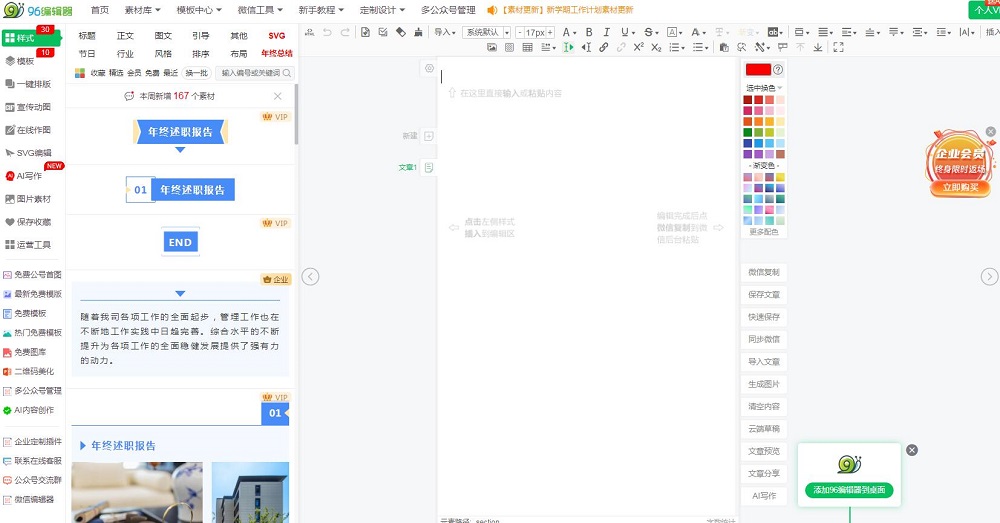

96微信编辑器
最新版v1.1人工检测,安全无毒
21.84MB
简体
WinAll
文字处理
1231次
2025-01-27
68
软件介绍
96微信编辑器是适合微信公众号工作人员使用的图文排版工具。96微信编辑器官方版提供微信用户日常微信文章、微信图文、微信代码、微信编辑等资源。96微信编辑器还可以用来给微信文章编辑排版,让你的微信公众号内容编辑出来的文章能有更多的人喜欢。
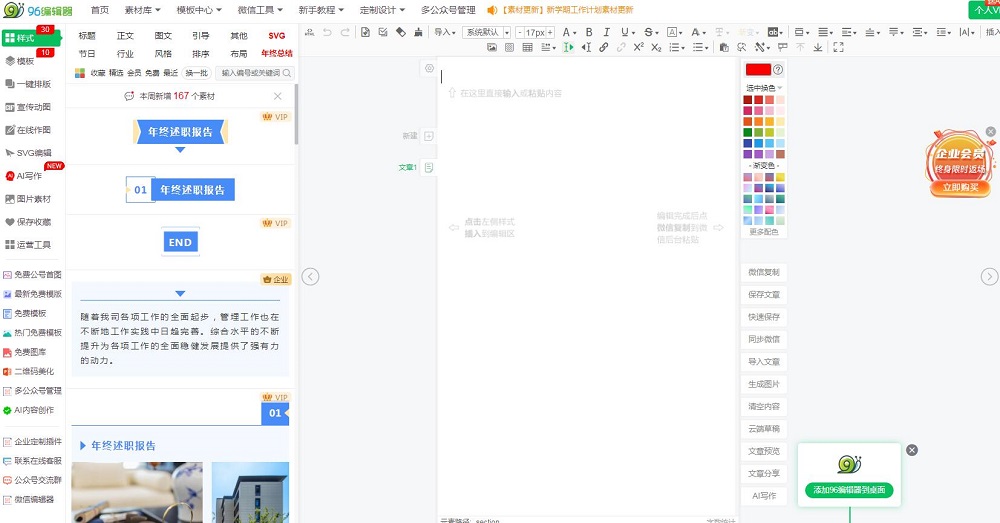
软件特色
1.功能简单
该工具使用起来非常简单,用户只需要选择自己的固定样式,就可以将一些素材、背景进入文章中;
2.素材种类繁多
小指针、多种触摸点击效果、打开方式等多样化的素材让用户自己选择;
3.格式刷设置
只需选择格式,就可以获得各种文章模板,轻轻一刷就可以更改样式,可以让用户制作编辑模板保存在电脑上,方便用户随时编辑微信文章。
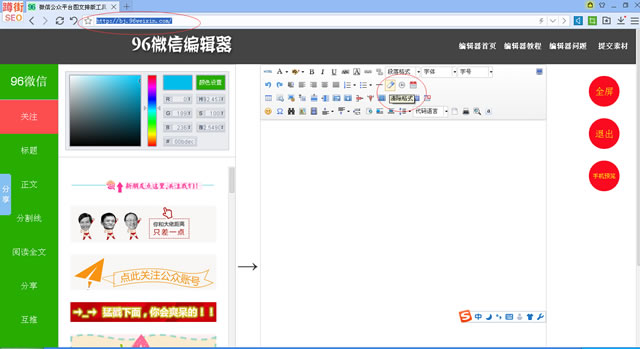
软件功能
1、整体分布
整体分类主要有三大区域:素材样式区、编辑区、复制预览功能区。
素材样式区展示主要分为:关注、标题、正文、图片、背景、分割线、二维码、小图标、原文等。
二维码素材:展示微信动态指纹二维码,点击替换图片可直接使用。
2、插入内容
单击左侧素材分类区的素材,素材进入右侧编辑框,即可进行编辑操作演示:点击左侧【四角宽边框】样式,样式则展示在右侧编辑框中。修改样式中的内容或者更换样式的颜色即可。
3、更改素材内容的颜色
单击左上角侧【颜色设置】中的任意颜色,素材框中的素材背景及带有颜色的文字的颜色则会自动变更为所选颜色,后续新插入的模板内容的颜色也会自动变换为该颜色。
4、复制粘贴内容
选中您在这里编辑好的内容,点击【复制】按钮,然后粘贴到微信的图文消息编辑器中就完成了。
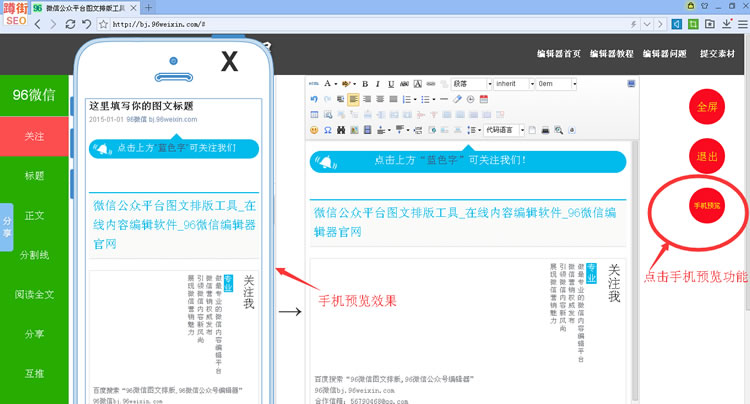
安装步骤
1、在本站下载最新安装包,按提示安装
2、安装进行中,完成即可
3、此软件为绿色版,无需安装即可使用
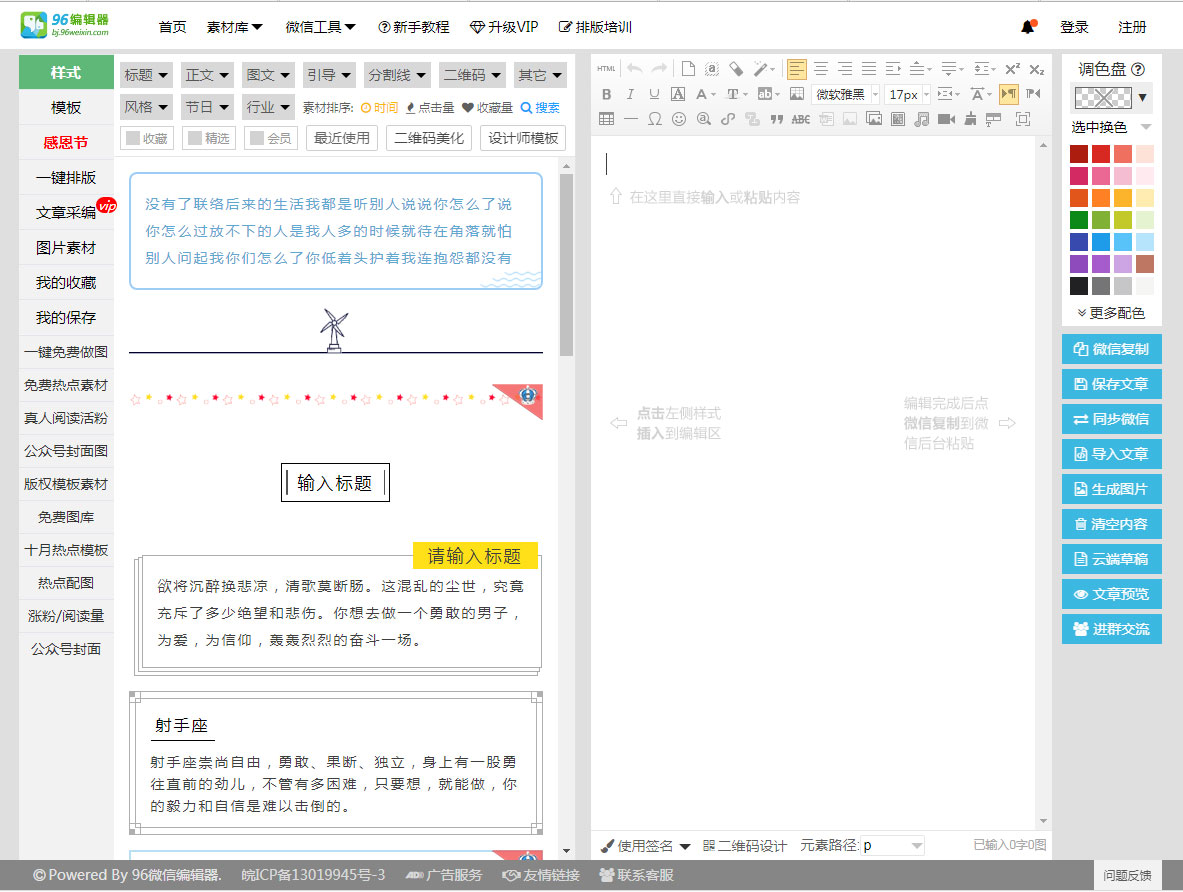
使用方法
把微信平台编辑的文章放到96编辑器里面的方法
1、首先电脑打开微信公众平台,点击素材管理,如果现在正在编辑的文章,要点击下面保存,或者找到已经保存好的文章,鼠标放到保存好的文章上,会出现预览文章,如图:
2、点击预览文章,电脑就会打开这篇文章,这样我们就可以看到最上面的链接。
3、把上面的链接,复制粘贴到96微信编辑器——采集功能里面。
4、点击采集按钮,文章就可以进入到96编辑框里面了,然后在96编辑框里面修改,添加素材等。
5、修改好文章内容,做好了,然后点击右边的“复制”按钮,按CTRl+V粘贴到微信公众平台正文里面即可。
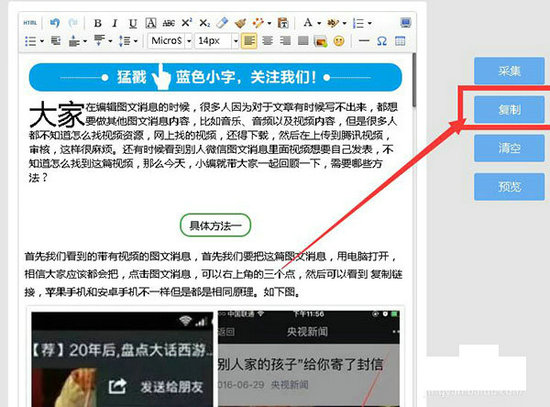
常见问题
问:96微信编辑器怎么复制到微信公众号?
答:1.同步到微信公众平台第一步,点击【同步微信】。
2.选择要同步的文章,要同步的公众号,点击确定。如还未绑定公众号,请先点击【添加公众号授权】进行绑定授权。
3.弹出同步成功的二维码,同步成功。
问:96微信编辑器怎么添加本地视频?
答:在编辑器里只能用腾讯视频的链接,要是别的视频暂时没办法,再腾讯视频里点击视频上方的网址,复制视频链接,然后在96里点击视频按钮,把链接粘贴进去点击确定就行了。
问:96微信编辑器怎么添加边框?
答:1.打开电脑浏览器,搜索【96编辑器】并点击官网链接。
2.在出现的界面中,进行登录操作,才可以进行下一步。
3.登录完成后,点击右侧【其他---音频】选项。
4.在出现的选项中,选择一个音乐框并点击。
5.在右侧已添加音乐边框,全部内容设置完成后,选中边框中间的文字,点击上方【音乐】符号。
更新日志
1.修正了其它bug;
2.优化了软件的兼容性。
小编寄语
96微信编辑器提供微信用户日常微信文章、微信图文、微信代码、微信编辑等资源,可以制作模板保存在本地,方便多图文编辑,能统一格式。

强大的办公笔记软件
官方版 v6.1.0 / 120MB
6.2K 308 2025-12-11
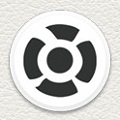
享受更快速的记录体验
免费版v5.3.0 / 120MB
5.5K 277 2025-12-12

优秀的写作操作软件
官方版 v3.23.0.243 / 120MB
4.2K 208 2024-05-27

Markdown编辑器
中文版v1.12.4.0 / 120MB
3.6K 180 2025-11-27

好用的图文排版工具
电脑版v2.0.1 / 120MB
2.1K 107 2025-07-29

交互式笔记本软件
最新版 v2020.7 / 120MB
1.3K 71 2025-02-05

图片中字体识别软件
官方版v1.0.0 / 120MB
1.3K 70 2025-03-07

论文检测工具
最新版 v3.7 / 120MB
1.2K 68 2024-07-17
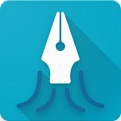
优秀的笔记软件
3.2.0.7 / 120MB
1.2K 64 2025-02-25
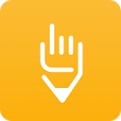
专业的多平台码字软件
官方版 v3.0.9 / 120MB
1.0K 57 2024-07-31